Med iOS 12 använder din iPhone maskininlärning för att anpassa sig till ditt beteende över tid – vilket gör det lättare att få saker gjorda.
Innehåll
- Förfinande prestanda
- Aviseringar är mindre överväldigande
- Stör ej under sänggåendet är effektivt efter ett tag
- Skärmtid kräver viljestyrka
- Siri hjälper dig att hålla dig på rätt spår
- Omdesignade appar ser eleganta ut
- Roligare med iMessage
- Glömt ditt lösenord? Oroa dig inte för det
- iOS 12 ger uppfriskande förändring
- Använder iOS 12 på iPad
Senaste åren iOS 11-uppdatering lagt till lite mer anpassningsbarhet i iPhone och iPad. Det förändrade hur vi interagerar med våra Apple-enheter, men inte nämnvärt. iOS 12 tar det hela till nästa nivå. Vi har tillbringat större delen av sommaren med Apples betaprogram, och från grupperade meddelanden till Siri Suggestions, iOS 12 hjälper till att göra iPhone lite mer intelligent och fixar några smärtpunkter som vi har haft med driften systemet.
Med det nya operativsystemet är beteendet på din iPhone betydelsefullt för hur operativsystemet fungerar. Som med all artificiell intelligens, ju mer du använder den, desto bättre kommer den att fungera. Eftersom du använder din iPhone dagligen kräver den inte extra ansträngning heller. Sakta men säkert kommer du att hitta föreslagna appar att använda, personer att skicka tillbaka sms, påminnelser om att delta i eller boka vissa evenemang och mer. Processen att träna din iPhone för att anpassa sig till din livsstil är enkel med iOS 12.
Relaterad
- De bästa dejtingapparna 2023: våra 23 favoriter
- Viktig säkerhetsuppdatering för Apple-enheter tar bara några minuter att installera
- Denna $600 Android-telefon har en stor fördel jämfört med iPhone
Förfinande prestanda
Apples primära mål med iOS 12 är att leverera ett OS som är snabbare och mer responsivt på alla enheter – nya och gamla – vilket är anledningen till att uppdateringen fungerar på fler iPhone- och iPad-enheter än någonsin tidigare. Detta innebär att rampa upp CPU-prestanda till sitt högsta tillstånd för prestanda och rampa ner den för att bevara batteritiden. Andra förbättringar inkluderar animationer som är smidigare och snabbare.




Du bör märka anständiga prestandaökningar på äldre iPhones - det gjorde vi verkligen. Vi installerade betan på en iPhone 6S och en iPhone 7 Plus, och prestandan var flytande och snabb. Om du fortfarande har problem kan det vara så på grund av din batterieffektivitet. Du kanske vill ta med enheten till en Apple Store och byta ut batteriet.
Grupperade meddelanden förbättrar iOS-upplevelsen dramatiskt och låter oss titta på varje stack baserat på vikt.
Med varje iOS 12 betauppdatering såg vi en liten förbättring med batteritiden. På den sista utvecklarbetan lyckades vår 7 Plus hålla lite längre med 27 procent kvar vid 17:45. — varar oss under hela en typisk arbetsdag.
Med den slutliga versionen av iOS 12 fann vi att vårt batteri räckte bara lite längre. Efter att ha tagit av den från laddaren klockan 8:30, var den på 86 procent vid 10:00. Vid middagstid var den på 56 procent (efter att ha tagit ett telefonsamtal) och i slutet av vår arbetsdag klockan 18.00 var den på 16 procent. För att vara rättvis är det definitivt ett steg upp från när vi använde vår iPhone 7 Plus med iOS 11 förra året – som skulle nå ungefär en procent tidigt på eftermiddagen.
Men med Apples nya A12 Bionic-chip på sin senaste serie av iPhones, borde det inte slita ner batteriet nästan lika mycket. Apple säger att du kommer att få 30 minuter mer tid från iPhone X på XS medan XS Max kommer att ha 90 minuter mer. Som för iPhone XR, bör den hålla en och en halv timme längre än iPhone 8 Plus.
Efter att ha tagit bort vår iPhone XS från laddaren klockan 7:45 på 100 procent, var den på 57 procent vid 16:00. — detta var efter att ha använt det för textmeddelanden, sociala medier och lyssnat på Spotify samtidigt som man gjorde sig redo för dagen. Den låg på 14 procent när vi gjorde oss redo för sängen vid 21.00. (efter att ha ringt några snabba telefonsamtal), vilket betyder att det varade i nästan 12 timmar innan vi behövde sätta tillbaka den på laddaren. För en lång dag fylld med aviseringar, sociala medier, telefonsamtal och musikströmning, skulle vi säga att en hel dags batteritid är gott.
Aviseringar är mindre överväldigande
Varje iPhone- eller iPad-användare är bekant med den oändliga listan med meddelanden på låsskärmen. Spridda textmeddelanden, nyhetsbulletiner, aviseringar på sociala medier, e-postmeddelanden – det är svårt att navigera och hålla koll på varningar. Om samma person skickade ett sms till dig flera gånger måste du scrolla upp och ner för att sätta ihop det som sades, eller helt enkelt hoppa in i appen.
Tack och lov tar Apple en funktion från Android som vi har älskat länge - grupperade meddelanden. Allt är snyggt organiserat i staplar baserat på typen av meddelande eller app. Det förbättrar iOS-upplevelsen dramatiskt och låter oss titta på varje stack baserat på vikt snarare än att behöva sortera igenom dem alla.
Du kan också välja vilka aviseringar du vill stänga av från låsskärmen, vilket är ett trevligt sätt att kontrollera mängden aviseringar under hela dagen. När du får ett meddelande sveper du åt vänster och trycker på Hantera, vilket gör att du kan stänga av dem helt. Alternativt kan du trycka på Leverera tyst, och meddelandet visas i meddelandecentret men inte på låsskärmen.
Stör ej-läget har hjälpt oss att tappa vår vana att ständigt kontrollera aviseringar hela natten.
Vi kan inte föreställa oss att gå tillbaka till hur iOS brukade hantera aviseringar; det är så mycket mindre jobb att sålla igenom dem nu.
Stör ej under sänggåendet är effektivt efter ett tag
När Stör ej först introducerades fanns det inga anpassningsalternativ förutom möjligheten att slå på och av den. Med iOS 12 är det nu möjligt att ställa in specifika tidsramar för att den automatiskt ska starta och stänga av utan att behöva oroa sig för att göra det manuellt.

Den funktion vi var mest glada över att prova var Stör ej under läggdagsläge, som förhindrar att meddelanden dyker upp på låsskärmen under schemalagda tider. När den är påslagen visas en avisering på din låsskärm som låter dig veta att den är på och att alla aviseringar och samtal kommer att tystas och döljas. Vi har blivit ganska förtjusta i det.
Vi var glada över att se skärmtidsfunktionen läggas till men det fick oss inte riktigt att vilja ändra våra vanor.
Klockan 22.00 varje natt blir vår display nedtonad och förblir tyst hela natten till klockan 07.00 nästa morgon. Vi försöker somna, och att inte behöva se vår display blinka eller höra vår telefon vibrera är lättande – vi ser fram emot det varje kväll. Det har också tagit bort vår vana att ständigt kolla aviseringar under hela natten.
När läggdags Stör ej slutar är "god morgon"-hälsningen som dyker upp på låsskärmen med vädret en fin touch och ett bra sätt att börja dagen.
Skärmtid kräver viljestyrka
Smartphoneberoende har varit ett växande diskussionsämne under åren, men mer så under 2018. Både Apple och Google har lagt till verktyg i sina respektive operativsystemuppdateringar i år för att ta itu med allt högre smartphoneanvändning. iOS 12 lägger till ett nytt avsnitt i appen Inställningar som heter Skärmtid. Den ger en sammanfattning av din smartphoneanvändning och möjligheten att ställa in tidsgränser för specifika appar.

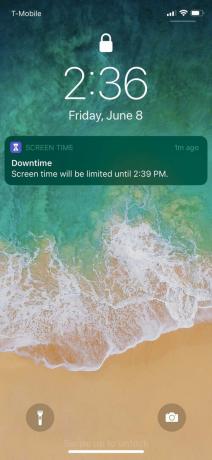
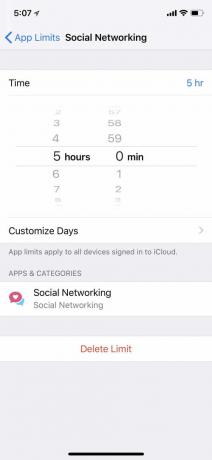

Vi var glada över att se funktionen och blev förvånade över att se vår smartphoneanvändningsstatistik – som hur många gånger vi tar upp vår telefon per timme – men nyfikenheten försvinner snabbt. Det fick oss inte att vilja ändra våra vanor. Ibland fick vi varningar som ger en sammanfattning av vår skärmtid för veckan. Kalla det förnekande, men vi knackade sällan på det för att se resultatet. Det har blivit ett meddelande som vi nästan alltid rensar från vår låsskärm istället.
Med appgränser – som låter dig sätta en gräns för hur länge du kan använda en app – är det extremt enkelt att åsidosätta gränsen. Alternativet att antingen stänga av begränsningen eller fördröja den erbjuds dig via ett popup-fönster, utan att behöva ta extra steg för att komma till dina inställningar.
Siri är äntligen lite mer användbar i iOS 12, särskilt Siri Suggestions.
Vi försökte ställa in appgränser för att begränsa vår användning av sociala medier, men det fungerade bara i cirka 10 minuter innan vi gav upp vårt försök att hålla oss utanför Instagram. Det är för lätt att ignorera appgränser.
När vi först började använda skärmtid ville vi sätta gränser för appar individuellt som på Android 9 Pie, snarare än att de buntas ihop efter kategori (sociala medier, underhållning, produktivitet, etc.). Men efter att ha använt funktionen ett tag är det mer produktivt att gruppera alla appar tillsammans. På så sätt kan du försöka villkora dig själv för att hålla dig borta från alla appar för sociala medier eller alla underhållningsappar. Om du är inställd på specifika appar som du absolut behöver hela tiden kan du lägga till dem i kategorin "Alltid tillåten".
Funktionen "Downtime" låter dig schemalägga ett tidsfönster där aviseringar är inaktiverade - liknande Stör ej vid läggdags. Tanken är att se till att arbetsrelaterade appar inte stör dig när du till exempel är hemma, och det fungerar tillräckligt bra. Precis som med appgränser och skärmtid kräver driftstopp personlig återhållsamhet, för annars är det lätt att fortsätta med dina gamla vanor.

Vi önskar att vi också kunde schemalägga ett tidsfönster med App Limits, som vi kan med Driftstopp. Just nu är allt du kan göra att anpassa de dagar du vill att appgränser ska aktiveras och hur lång tid du vill att det ska vara aktiverat. Det skulle vara mer användbart om vi kunde ställa in det till specifika tider varje dag som vi vet att vi inte vill vara på vissa appar.
Siri hjälper dig att hålla dig på rätt spår
Siri är äntligen lite mer användbar i iOS 12. Med Siri Shortcuts kan röstassistenten göra mycket mer via snabba åtgärder som alla kan tilldelas via den nya Shortcuts-appen. Det finns inte mycket du kan göra för tillfället annat än att anpassa röstkommandon för att utlösa en specifik åtgärd. Till exempel, genom att berätta för Siri vår hemadress (eller vilken fras du vill), kan vi starta Lyft-appen omedelbart.
iMessage fick äntligen lite mer kärlek igen med några nya funktioner som lagts till i iOS 12.
En av våra favoritförbättringar av Siri är Siri Suggestions. Eftersom vi redan använder Spotlight Search-verktyget dagligen för att komma åt vissa appar, dyker förslag bekvämt upp nedan och de är verkligen användbara.
Om vi har en konversation med en vän via sms och antingen inte har svarat eller tenderar att sms: a dem oftare än andra, föreslår Siri att vi skickar ett meddelande. När vi missade ett telefonsamtal från en familjemedlem fick vi ett förslag om att ringa tillbaka.
Vi har blivit så beroende av Siri Suggestions, särskilt på extra hektiska dagar när det är mycket på vår sinne, och Siri ger oss den där hjälpsamma påminnelsen om att ringa tillbaka till våra föräldrar eller svara på en väns sms meddelande.

När du planerar lunch- eller middagsplaner via iMessage, föreslår det också att du lägger till händelsen i din kalender. Dessa knappar är ett klick, så det kräver inte mycket ansträngning att följa Siris förslag, vilket är praktiskt.
Du kan också anpassa var du vill att Siri-förslag ska visas. Gå till Inställningar > Siri & Sök och scrolla mot botten. Därifrån kan du välja att stänga av Förslag i Sök, Förslag i Slå upp, eller Förslag på låsskärm – allt beroende på dina önskemål.
Även om Siris förmåga att transkribera inte har blivit bättre i iOS 12, är vi glada att se att den kan göra sig användbar på ett meningsfullt sätt.
Omdesignade appar ser eleganta ut
Äpple introducerade en ny app som heter Measure — en app som använder ARKit 2.0 för att identifiera avståndet mellan objekt och utrymmen i den verkliga världen med telefonens kamera. Även om appen fortfarande rekommenderar att du använder ett måttband eller en mätsticka för exakta mått, fann vi att det var ganska exakt om du behöver en grov uppskattning. Det är dock en av de appar som du bara kommer att använda för specifika tillfällen.
De med en iPhone X, iPhone XS, XS Max eller XR har nu tillgång till Animojis och iOS 12s nya Memojis.
Foto-appen fick också några uppgraderingar. Med en ny "För dig"-flik organiseras alla bilder baserat på höjdpunkter. Oavsett om det var en konsert i Philadelphia eller en resa till Spanien, placerar fliken dem snyggt i album att titta igenom. Vad vi gillar mer är den förbättrade sökningen, där vi kan leta upp specifika platser eller platser för att hitta våra bilder mycket snabbare.
Några andra appar fick lite kärlek i den här uppdateringen. Stocks-appen, som de flesta förmodligen avinstallerar, har nu Apple News inbyggd. För de som är intresserade av finans gör omdesignen det enkelt att kontrollera aktier och samtidigt läsa igenom dagens nyheter. Vi gillar också hur snygg den ser ut i jämförelse med den något intetsägande Stocks-appen innan den.
Voice Memo-appen har också ett nytt utseende som gör den mer modern. Med den nya versionen är inspelningsknappen längst ner medan tidigare inspelningar listas överst - vilket gör den mer bekväm och intuitiv att använda. Du kan också svepa uppåt så att inspelaren är helskärm, där det också finns möjlighet att trimma ljudet.
Roligare med iMessage
Efter överflöd av iMessage-funktioner som Apple släppte med iOS 10, blev vi förbannade över att iOS 11 inte hade några roliga funktioner. Tack och lov löser iOS 12 sig själv med några nya funktioner. Du kan inte bara skapa en Memoji av dig själv genom en snabb och enkel process, utan du kan också använda dem som klistermärken i kameraappen på iMessage. Visst, du behöver en iPhone X eller senare för att använda den här funktionen.




För de som har fastnat på iPhone 8, 8 Plus eller tidigare enheter finns det fortfarande kul du kan ha genom iMessage. Tryck på stjärnikonen i kameraappen så tar den dig automatiskt till selfieläge och låter dig göra det lägg till dekaler (beroende på de dekalpaket du laddar ner), text, filter och former till dina foton. Det är väldigt likt Snapchat eller Facebook Messengers kamera, och det är praktiskt att ha inbyggt i iMessage.
En mindre justering som vi äntligen har vant oss vid är Photos-appen, som nu finns i applådan i iMessage. Istället för att behöva skicka bilder via iMessage genom att trycka på kameraknappen och sedan på ditt fotoalbum, gör iOS 12 det lättare att komma åt med ett mindre steg. Lådan visar alla dina senaste foton och trycker på "Alla foton" i det högra hörnet tar dig till hela ditt fotoalbum i iMessage-fönstret för att enkelt välja och skicka ett över.

De med en iPhone X, iPhone XS, XS Max eller XR, har nu också tillgång till Animojis och iOS 12s nya Memojis. Med hjälp av TrueDepth-kameran på framsidan kan du nu skapa Animojis som ser ut precis som du. Du har förmågan att anpassa de fysiska egenskaperna som ögon och hår, tillsammans med accessoarer som örhängen och glasögon. Eftersom det speglar dina muskelrörelser kan du spela in 30-sekunders videor med din Memoji för att sedan skicka och spela upp i iMessage-konversationer.
Glömt ditt lösenord? Oroa dig inte för det
Låt oss inse det, att memorera alla våra lösenord för massor av konton på vår telefon kan vara svårt. Med iOS 12 låter det nya avsnittet Lösenord och konton dig spara vilket lösenord du vill.

Alla lösenord du sparar på din telefon kommer att fylla i fälten för användarnamn och lösenord automatiskt - på så sätt behöver du inte skriva in det manuellt eller riskera att glömma det helt.
Google introducerade en liknande funktion i Android 8 Oreo, och vi är glada över att Apple har gjort detsamma. Det är bekvämt att ha det inbyggt i operativsystemet. Varje gång vi skriver in ett lösenord visas ett meddelande som låter oss antingen spara ett nytt eller använda ett befintligt användarnamn och lösenord - allt med ett tryck.
Alla dina lösenord loggas på ett ställe i dina inställningar och listan är snyggt organiserad när du vill referera till den.
iOS 12 ger uppfriskande förändring
Med iOS 12 tar Apple med sig nödvändiga förbättringar som saknades iOS 11. Den här gången är förändringarna mycket större — med mer komplexa funktioner som hjälper till att göra användarupplevelsen mer flytande. Tack vare maskininlärning lär sig iPhone dina beteendemönster och anpassar sig över tiden, vilket gör det lättare att få enkla saker gjorda.
Men det hjälper dig också att påminna dig om att det är viktigt att ta lite tid från din telefon också. Även om det är upp till dig att hålla jämna steg med att sätta gränser, är skärmtid och Stör ej extremt användbara verktyg i iOS 12 som kan hjälpa dig att hantera tid på din smartphone bättre.
Använder iOS 12 på iPad
På iPad kräver iOS 12 att du använder exakt samma gester som du skulle göra på iPhone X. Enligt rykten har det sagts att Apple planerar att ta bort hemknappen från iPad i framtiden, så gesterna kan bli mer vettiga snart. Men på vår iPad Mini kändes det lite främmande till en början - speciellt eftersom vi var vana vid vår iPhone 8 Plus.
Efter ett tag fann vi oss dock vana vid att navigera i enheten. Utan ett hack kan det vara svårt att hitta exakt var du ska svepa ner men skärmen är tillräckligt lyhörd för att så länge du sveper ner till höger eller vänster, drar den ner den specifika menyn. Som med iPhone X måste du svepa nedåt på enhetens vänstra sida för att komma åt meddelandesidan och på höger sida för kontrollcentret. Sammantaget kändes operativsystemet flytande på iPad Mini och vi fann inte att det fanns några fördröjningar eller prestandaproblem.
Till ladda ner iOS 12 på din enhet, gå helt enkelt till Inställningar > Allmänt > Programuppdatering. Du kan behöva rensa ut vissa data först för att tillåta den att ladda ner uppdateringen. Glöm inte att säkerhetskopiera till molnet och se till att din enhet är kompatibel.
Uppdaterad 11 oktober: Lade till uppdaterad batteriinformation och använder iOS 12 med iPad
Redaktörens rekommendationer
- En iPhone såldes precis för en galen summa på auktion
- Hur man blir av med någon annans Apple-ID på din iPhone
- Varför du inte kan använda Apple Pay på Walmart
- Denna lilla gadget ger dig iPhone 14:s bästa funktion för $149
- iPhone 15: släppdatum och prisprognoser, läckor, rykten och mer



